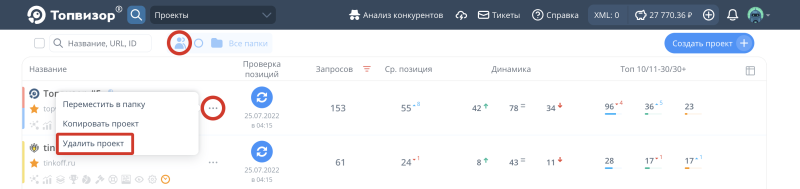Рассмотрим подробно весь набор возможных настроек прав доступа пользователя 1С 8.3 к объектам базы. Проиллюстрируем как решать задачи индивидуального доступа к разным документам и справочникам базы, используя расширения конфигурации. Изучим как создать нового пользователя, а также как установить ограничение прав пользователей на уровне записей, в том числе по организациям в 1С 8.3.
Права доступа пользователей в 1С
Работа в программе 1С позволяет разным пользователям назначать функциональный доступ к документам и справочникам базы. Например:
- Если пользователь работает как бухгалтер, то ему в 1С назначается соответствующая роль, позволяющая добавлять, изменять, удалять документы и справочники по хозяйственной деятельности.
- Если пользователь 1С работает только с отчетами и просматривает данные базы, допустим, менеджер, то ему даются права на чтение данных.
- Пользователь, который может работать со всеми объектами программы 1С – Администратор, имеет полные права и получает неограниченный доступ по работе с базой данных в 1С.
Права доступа может настраивать только Администратор – пользователь 1С, которому назначены Полные права.
Установка прав доступа в 1С 8.3 Бухгалтерия 3.0
В 1С:Бухгалтерия 8 ред. 3.0 выделено 4 основных профиля для работы с программой:
Общий доступ к папкам и дискам Windows 10 — как настроить
- Администратор;
- Бухгалтер;
- Главный бухгалтер;
- Синхронизация с другими программами;
- Только чтение.
Чтобы понять принцип задания прав в 1С, обратимся к конфигуратору. При анализе объектов конфигурации увидим специальную ветку Роли, где перечислены все заданные разработчиками 1С возможные доступы к данным базы:
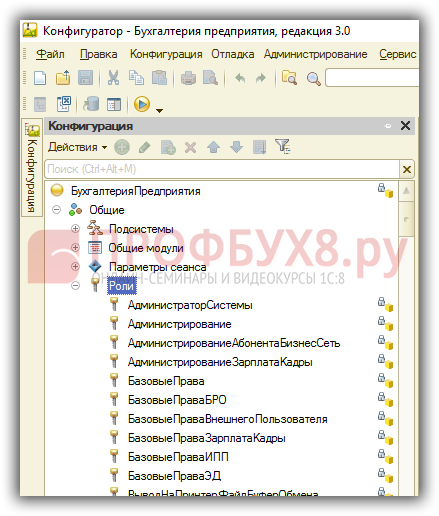
Каждой роли соответствует набор возможностей для работы с объектами конфигурации, это –
- Чтение;
- Добавление;
- Проведение;
- Отмена проведения;
- Редактирование;
- Удаление.
Если открыть какую-то заданную роль, то по каждому объекту можно просмотреть – что можно делать с каждым объектом конфигурации:
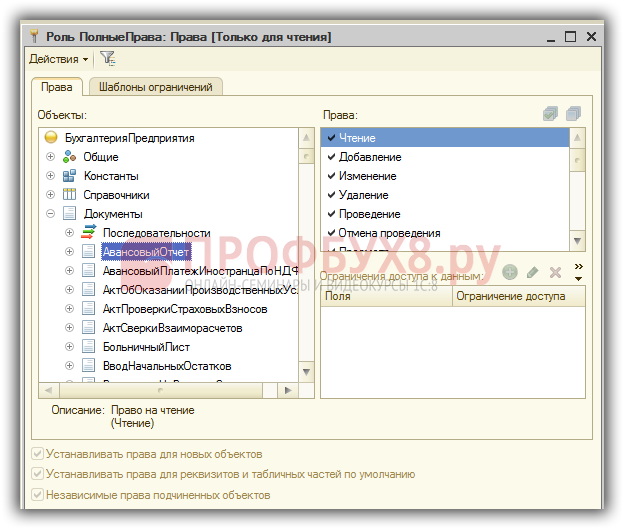
Важно знать, что пользователю 1С можно назначать любую совокупность ролей из заданного разработчиками списка. При этом, если в какой-то роли изменять объект нельзя, а в другой, добавленной этому пользователю роли – можно, то результирующая по правам пользователя будет – можно «изменять». Роли взаимно дополняют друг друга. Для того, чтобы объект не мог быть изменен пользователем, ни в одной из заданных ему ролей не должно стоять «Изменение».
Настройка прав доступа в 1С 8.3 Бухгалтерия
Настройка прав доступа в 1С 8.3 осуществляется в разделе Администрирование – Настройки пользователей и прав:

Открывается окно Настройки пользователей и прав:
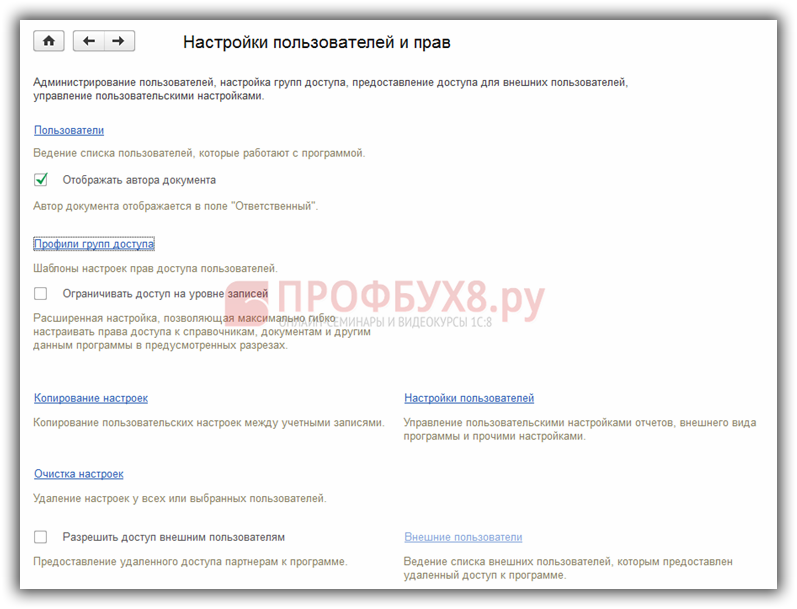
Рассмотрим возможности настройки доступа в 1С.
Как создать нового пользователя в 1С 8.3
По гиперссылке Пользователи входим в форму списка пользователей базы 1С. Для добавления нового пользователя используем кн. Создать и заполняем открывшуюся форму:

По умолчанию программа 1С выставляет Вход в программу разрешен, Показывать в списке выбора и вход в программу по установленному в 1С логину и паролю. Пароль можно задать самостоятельно, а можно предложить задать его программе. Как правило, пароль, заданный программой 1С, отвечает более серьезному уровню проверки и подобрать такой пароль при взломе системы сложнее.
Пароль необходимо помнить! Если пароль утерян, то только Администратор может перезадать его заново. Если пароли утеряны и в базу не войти, то придется «взламывать» вход в базу.
Специалисты используют для этого HEX-редактор и в нужных местах меняют информацию, отвечающую за работу с пользователями. Сделать это возможно, но не желательно.
Как настроить права доступа на основании типовых профилей в 1С 8.3
Каждому пользователю (Администрирование – Настройки пользователей и прав – Пользователи) назначают Права доступа из списка профилей, что есть в конфигурации. Например, для бухгалтера Петровой С.Б. назначаем профиль Бухгалтер:
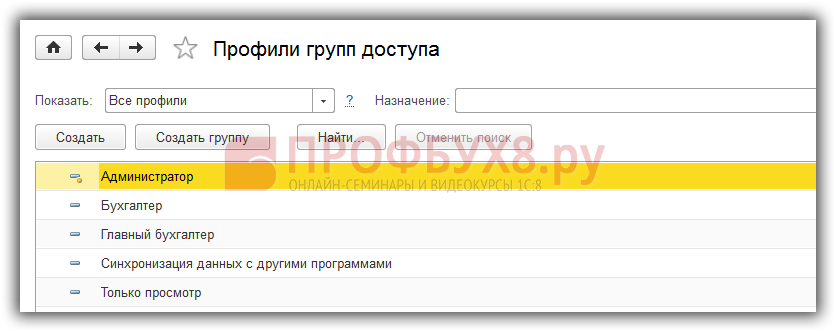
Здесь же можем перенести настройки новому пользователю от пользователя, уже работающего в 1С: настройку Функциональности, внутренние настройки отчетов и т.д., чтобы не тратить время и не набирать все вручную:

Отмечаем настройки для переноса новому пользователю Бухгалтер Петрова от пользователя Администратор:
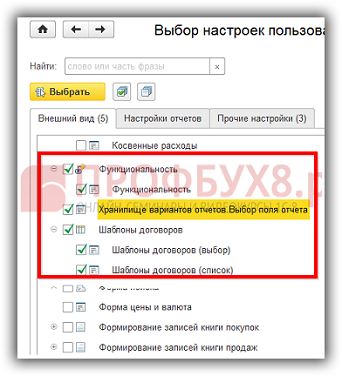
Переносим персональные настройки, настройки печати и Избранное:
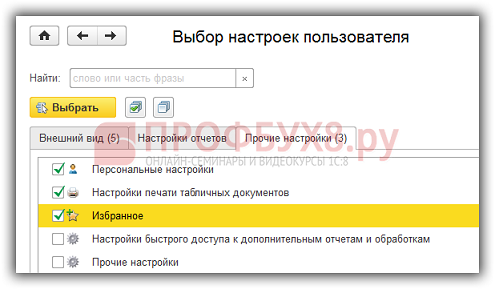
Нажимаем кн. Выбрать и в форме выбора настроек «Скопировать и закрыть». Все настройки для нового пользователя от пользователя Администратор перенесены.
Настройка прав доступа с добавлением новых профилей в 1С 8.3
Создаем новый профиль с ограниченным доступом к справочникам и документам. Профили групп доступа – Создать:
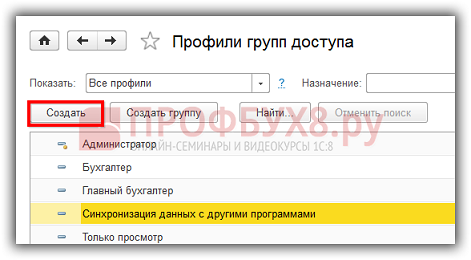
Новый профиль удобно создавать по подсистемам 1С. Например, для прав Расчетчика можем отметить следующий функционал:
- Отражение зарплаты в бухгалтерском учете;
- Чтение налогов и взносов;
- Взаиморасчеты с сотрудниками;
- Персонифицированный учет;
- Учет зарплаты:
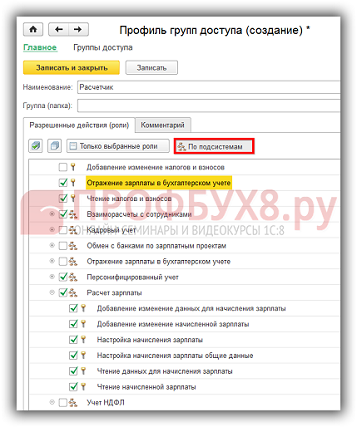
По кн. Только выбранные роли показывается список выбранных ролей пользователя. Кадровый учет можно задать отдельно для профиля Кадровик.
Как настроить дополнительные права доступа к уже имеющимся типовым профилям в 1С 8.3
Конкретному пользователю 1С с выбранным профилем можно добавлять функционал. Например, для пользователя Петрова, в профиле Бухгалтер, не доступна команда Все функции, но мы можем ее добавить данному пользователю. Заходим Администрирование – Настройки пользователей и прав – Профили групп доступа. Кн. Создать – режим Все функции – добавляем права Режим “Все функции”:

Добавляем новый профиль бухгалтеру Петровой С.Б.:
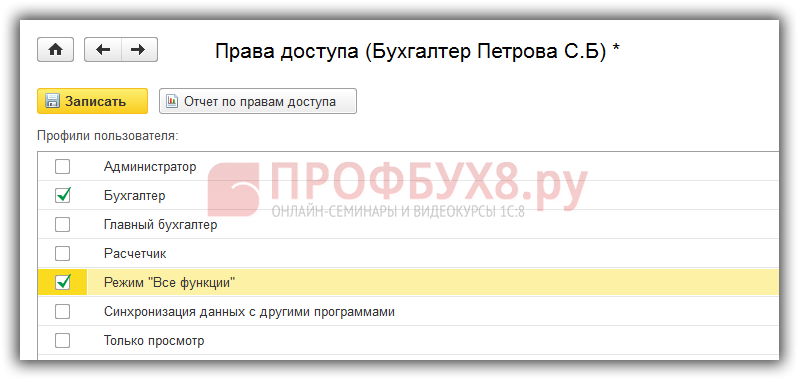
Настройка дополнительных прав доступа к отдельным документам и справочникам в 1С 8.3
Данная настройка предусматривает работу с расширением конфигурации. Допустим, необходимо настроить доступ пользователю 1С к произвольному набору документов и справочников. Набор этих документов и справочников может быть разным – разработчики 1С не в силах предусмотреть все варианты под подходящие роли, которые могут потребоваться пользователям на практике. Тем более, что запросы на доступ к данным могут быть совершенно неординарные.
В 1С 8.2 нам приходилось снимать запрет редактирования с конфигурации и добавлять новую роль в объекты Роли, назначая доступ к нужным справочникам и документам, и соответственно возникали сложности с последующим обновлением 1С. Автоматически такие конфигурации уже не обновлялись, поэтому позволить себе такое удовольствие могли только пользователи организаций, имеющие в штате программистов 1С.
В 1С 8.3, в связи с появлением новой возможности работать с приложениями конфигурации, можем реализовать свою задачу по разграничению прав пользователей без снятия запрета редактирования с основной конфигурации и оставляя ее полностью типовой. Как это сделать – сейчас и рассмотрим:
- Для справочника Пользователи введем дополнительный реквизит «Доступ_Реализации_Товаров», который будет принимать значения «Да» или «Нет».
Заходим Администрирование – Общие настройки –Дополнительные реквизиты и сведения. Включаем возможность работать с «Реквизитами и сведениями с общим списком значений»:
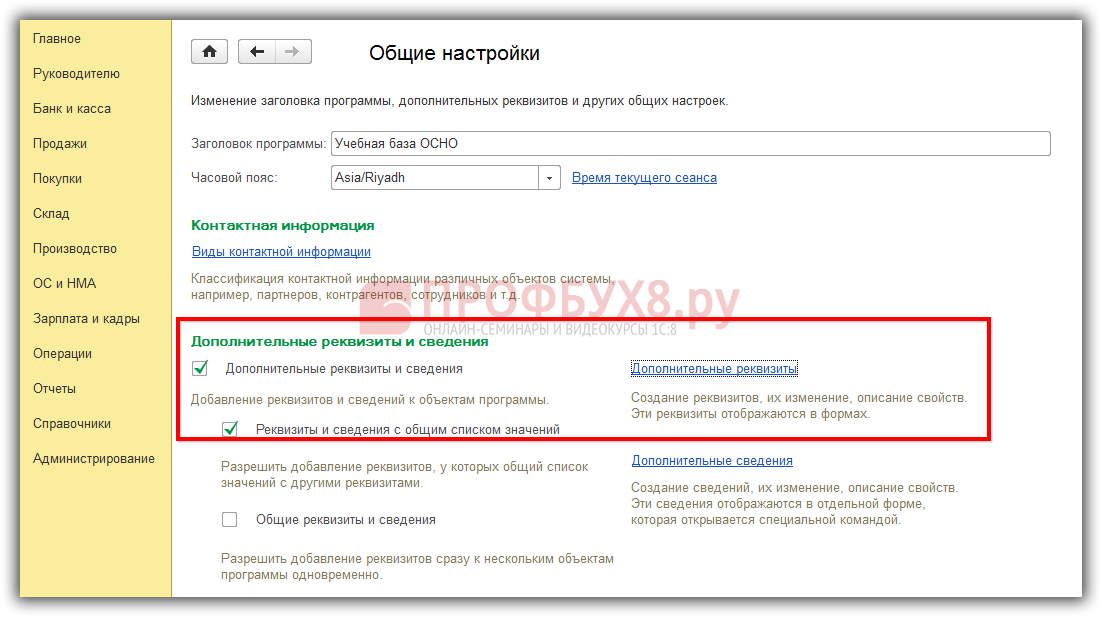
- Открываем гиперссылку Дополнительные реквизиты.
В левой колонке перечней объектов конфигурации находим Пользователи и нажимаем на кн. Добавить. Открывшуюся форму заполняем как показано ниже. Новый реквизит будет иметь два значения: «Да» и «Нет». Объединим значения в группу «Доступ». Заполняем закладку Главное:
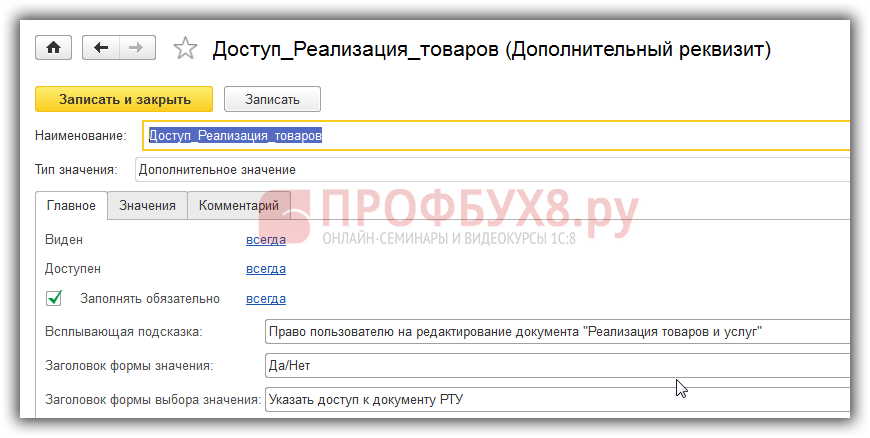
Заполняем закладку Значения:
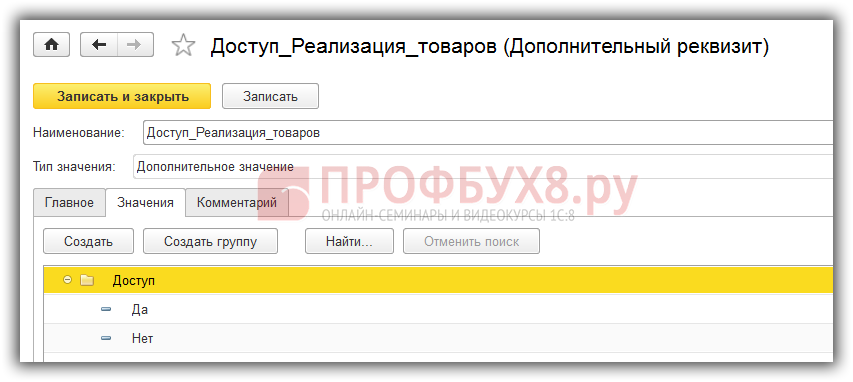
- Теперь заполним этот реквизит для наших пользователей.
«Бухгалтер Петрова» – Нет:
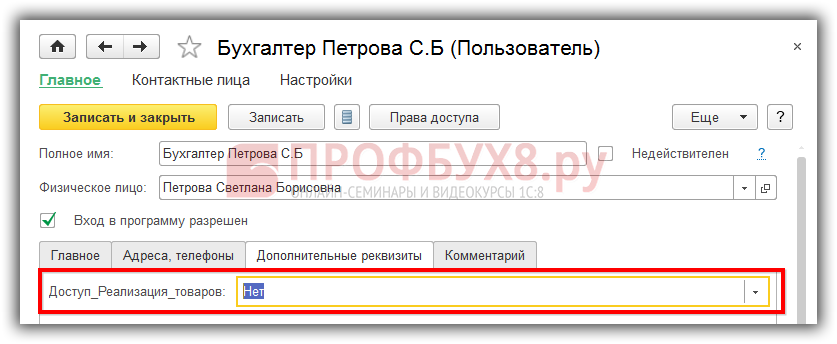
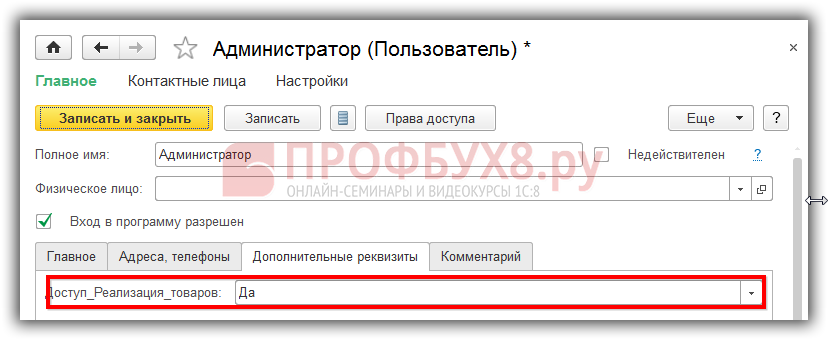
Все необходимые действия в базе 1С 8.3 сделаны, теперь будем работать с расширением Конфигурации.
- Входим в конфигуратор базы данных: Конфигурация – Расширения конфигурации:
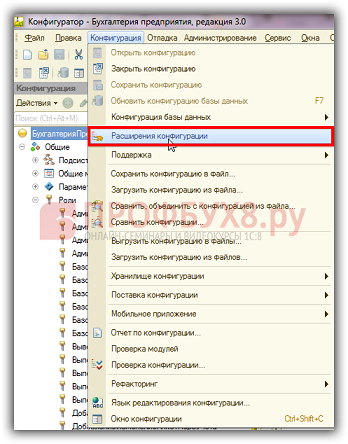
Добавляем новое расширение конфигурации по кн. +:

Соглашаемся с выбранными по умолчанию данными расширения или задаем свои:
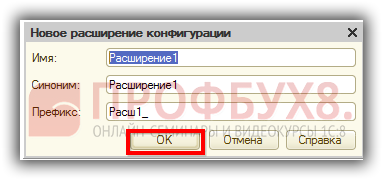
Открываем конфигурацию расширения по кн. Открыть конфигурацию:
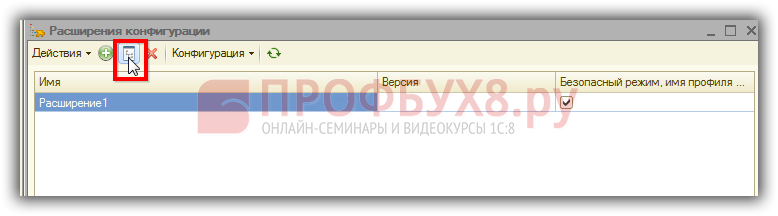
Сейчас будем переносить из основной конфигурации данные, необходимые для работы. Созданное расширение конфигурации «Расширение 1» пока пустое:
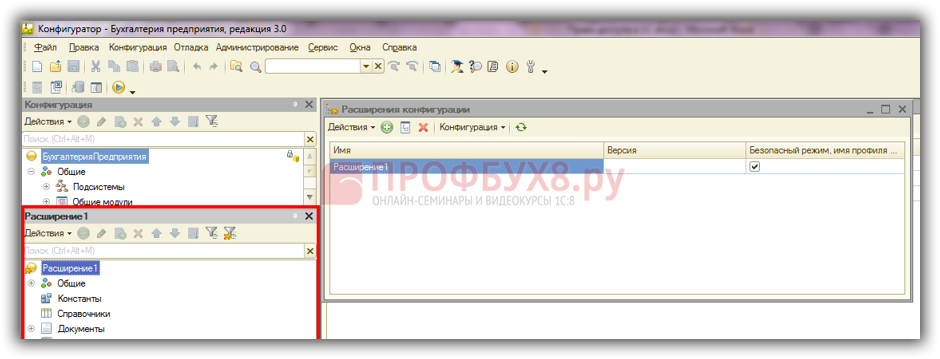
В основной конфигурации находим в документах – документ Реализация товаров и услуг, и переносим форму с которой будем работать. Например, добавим «ФормаДокументаТовары» в расширение конфигурации, встав на наименование формы и щелкнув по ней правой кн. мышки. Из выпадающего меню выбираем команду «Добавить в расширение»:
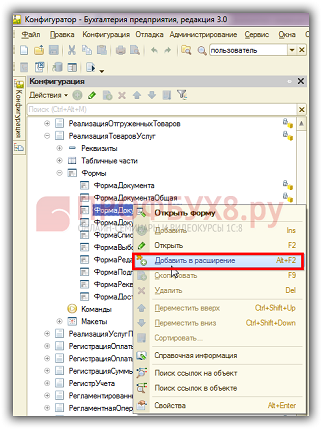
Открываем форму в расширении конфигурации и создаем обработку события ПередЗаписью. При создании обработчика события программа 1С 8.3 попросит указать, где создавать программный код. Выбираем: Создать на клиенте и процедуру на сервере без контекста:
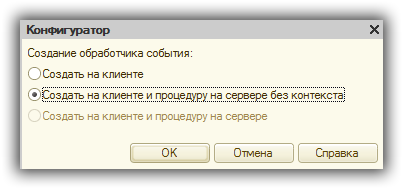
При создании события увидим в пустой клеточке событий «ПередЗаписью» назначенную программой 1С 8.3 процедуру обработки события: «Расш1_ПередЗаписью»:
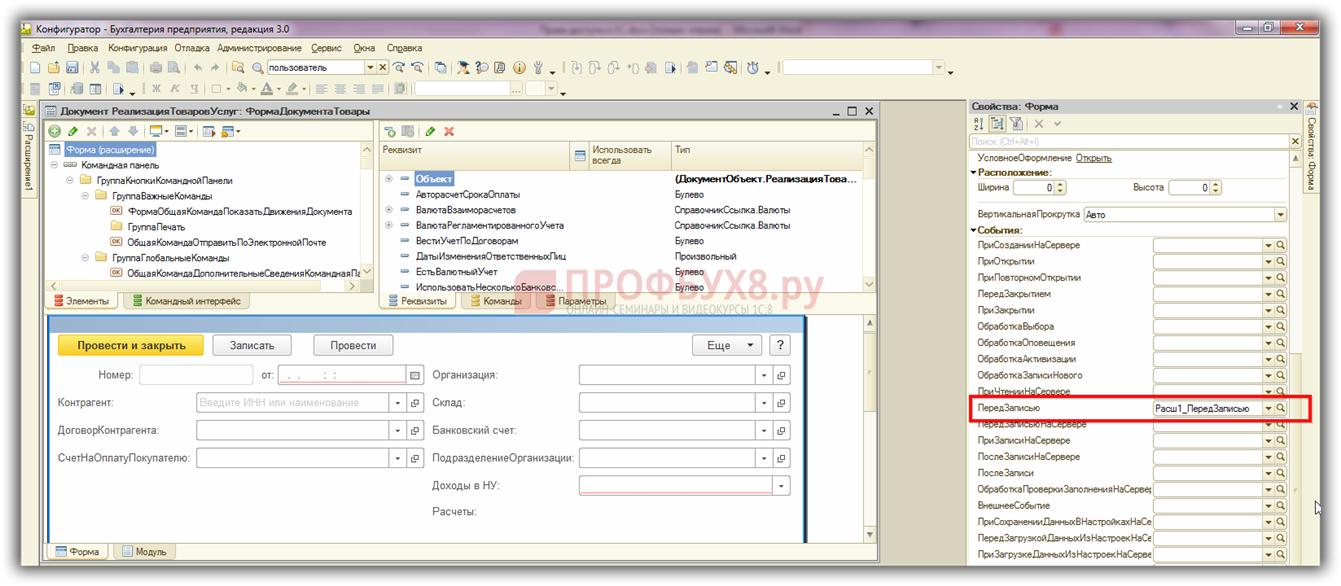
Переходим в модуль формы и вставляем следующий программный код:
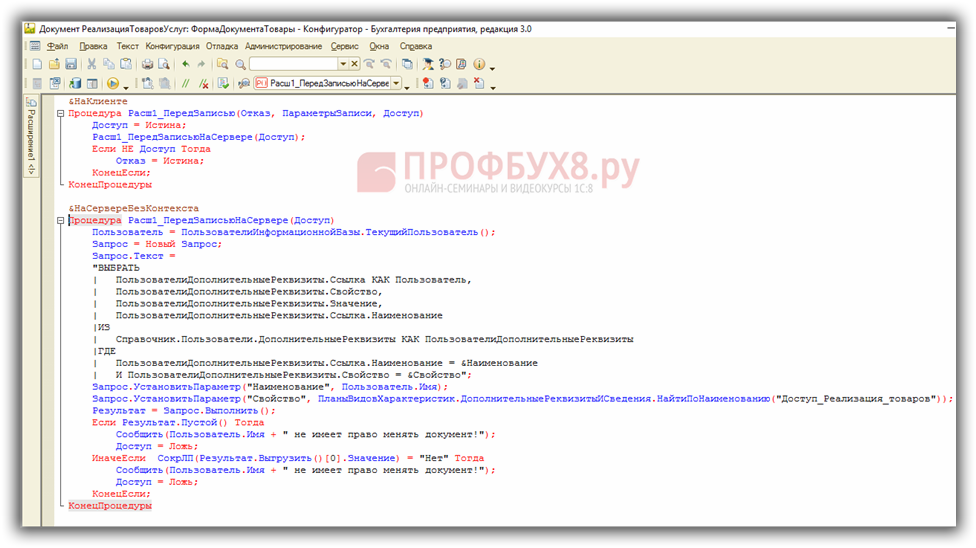
Обновляем изменения и запускаем базу в пользовательском режиме для проверки внесенных изменений. Входим под пользователем Бухгалтер Петрова и редактируем документ Реализации Товаров и услуг, нажимаем кн. Записать:
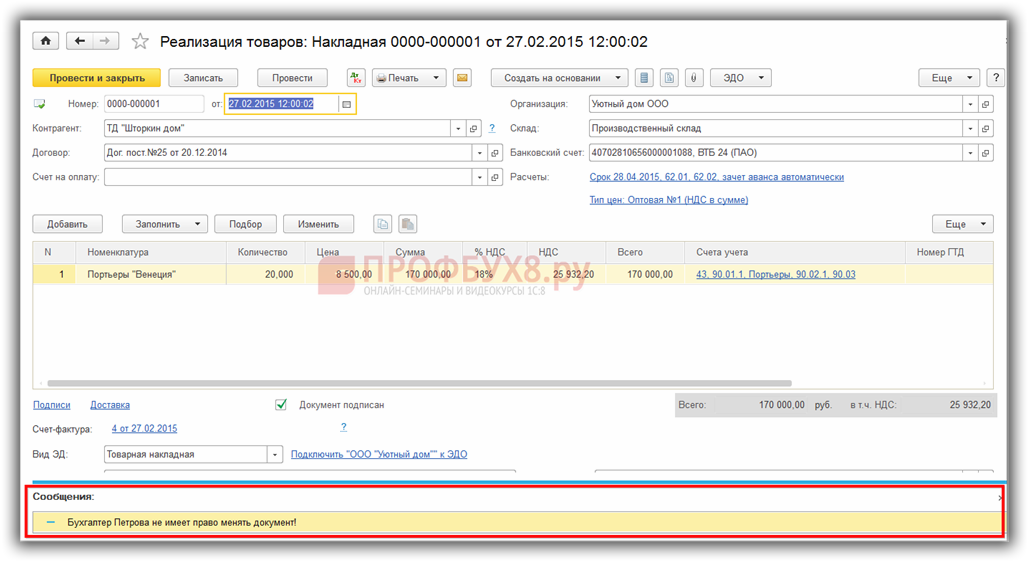
Для администратора редактирование документа пройдет без проблем.
Приведенный программный код можно поставить в расширении конфигурации 1С 8.3 для любого документа и справочника и это позволит не менять типовую конфигурацию, но в то же время решить проблему доступа к объектам базы для разных пользователей.
Как предоставить доступ к варианту отчета с индивидуальными настройками для других пользователей в 1С 8.3 ЗУП смотрите в нашем видео:
Есть еще одна возможность ограничения прав пользователя, которую мы сейчас рассмотрим. Сразу предупреждаем, что включение этой возможности очень сильно замедлит работу в базе 1С 8.3, поэтому пользоваться ею рекомендуем очень осторожно.
Как установить ограничение прав пользователей на уровне записей в 1С 8.3
Ограничить права доступа на уровне записей в 1С Бухгалтерия 3.0 можно только по справочнику Организации. Включение ограничения на уровне записей происходит установкой галочки «Ограничивать доступ на уровне записей».
Включать возможность ограничения прав доступа на уровне записей нужно осторожно, поскольку работа программы 1С 8.3 сильно замедляется:
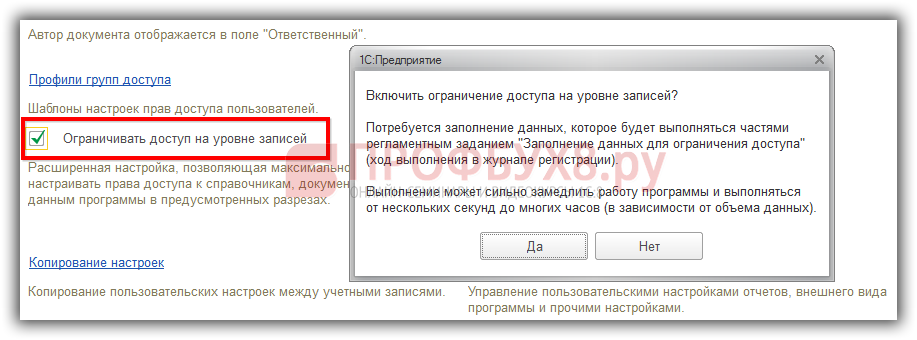
Если ограничение доступа на уровне записей включено, то на уровне профилей появляется возможность дополнительных ограничений работы с объектами базы: ограничение доступа к определенным организациям:
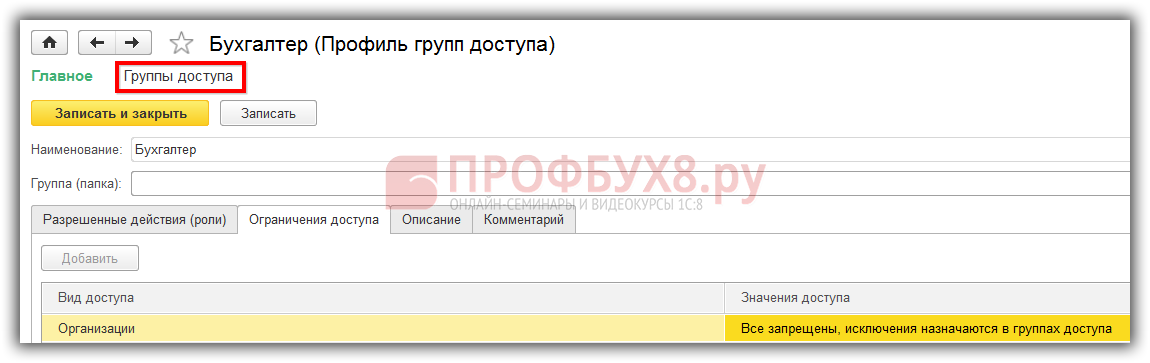
Настройка доступа происходит в группе доступа:
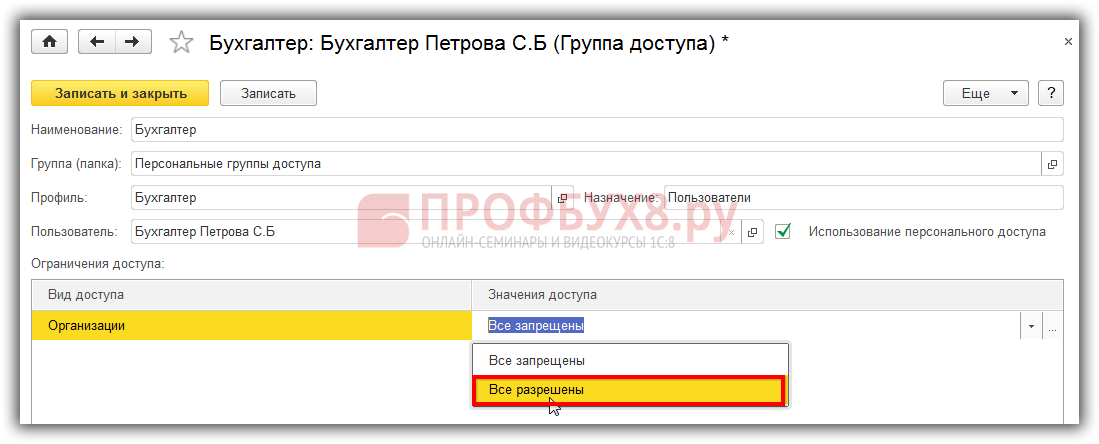
На сайте ПРОФБУХ8 Вам могут быть интересны другие наши бесплатные статьи и материалы по конфигурациям: 1C 8.3 Бухгалтерия, 1C 8.3 ЗУП, 1C УТ. Полный список наших предложений можно посмотреть в каталоге.
Поставьте вашу оценку этой статье:
Источник: profbuh8.ru
Сельсовет у компа
Многие пользователи компьютера и интернета знают о существовании сервиса Google Диск, который представляет собой облачное хранилище. Работая с различными файлами и папками в Google Диске, может потребоваться такая удобная возможность, как предоставление доступа к этим данным каким-либо другим пользователям. Получив от вас доступ, они смогут просматривать их или даже редактировать и удалять, в зависимости от того, какими правами вы наградите этих людей.
В данной статье я покажу как настраивать доступ к любым файлам и папкам на Google Диске.
Предоставление доступа — вещь и правда очень удобная, нужная. Например, я сейчас даже не особо представляю чем бы я заменил такую возможность на Google Диске в своей работе. Так сложилось, что именно это хранилище стало для меня основным по удобству работы прежде всего с документами.
Например, я могу написать какой-то материал (статью) и быстренько передать права на его редактирование своему другу, коллеге, кому угодно, если подразумевается какая-то корректировка со стороны этого человека. Да даже если требуется просто прочитать, дал человеку доступ на чтение и все дела! Причем с этим документом можно работать одновременно, один и другой пользователь будут в режиме реального времени видеть изменение информации как со своей стороны, так и со стороны 2-го пользователя. Очень круто!


Для удобства элементами буду называть сразу и файлы и папки.
Есть 2 способа предоставления доступа:
- Дать доступ определённым аккаунтам Google.
То есть вы указываете почту в Google (Gmail) нужных пользователей, которые получат нужный вам доступ к выбранным элементам.
В этом случае вы получите ссылку на выбранные элементы. Эту ссылку можно дать любому человеку, у которого даже нет аккаунта в Google и по ней он всё равно сможет открыть нужную информацию или отредактировать её (смотря какие дадите права).
Доступ по ссылке вы можете включить только если выбрали один элемент, например, какой-то файл или папку. Если выбрали сразу несколько элементов на диске, то нельзя будет воспользоваться доступом по ссылке.
Сам доступ может быть 3-х видов:
- С возможностью пользователям, получившим доступ только просматривать элементы;
- С возможностью оставлять комментарии к элементам;
- С возможностью редактирования.
Теперь рассмотрим подробнее, как пользоваться 2-мя вышеуказанными вариантами доступа.
Доступ выбранным аккаунтам Google
После того как откроется окно доступа, укажите в верхней строке [1] один или несколько email адресов пользователей Google, которым вы хотите предоставить доступ. Кнопка [2] позволяет выбрать тип доступа (редактирование, просмотр или комментирование). В текстовой области [3] можно написать сообщение, которое будет добавлено в письмо на email всем тем, кому вы открываете доступ (если не указать сообщение, то на email пользователям придёт просто оповещение о предоставлении доступа). Для открытия доступа нажмите “Отправить”.


В расширенных настройках вы можете:
- Включить / отключить оповещение (по email) пользователей о том, что им предоставлен доступ (опция “Оповестить пользователей”).
- Включить / отключить отправку самому себе копию письма с оповещением для пользователей, которым предоставляется доступ (опция “Отправить мне копию”).
Опция “Вставить элемент в сообщение” доступна только если вы предоставляете доступ к документу (а не изображению, видео или другим файлам). Она позволяет добавить в то же оповещение по email ещё и текст документа, к которому предоставляется доступ.


Доступ по ссылке
Для того чтобы включить доступ по ссылке, которую вы сможете затем передать любому пользователю и он сможет по ней смотреть / редактировать элемент, кликните правой кнопкой мыши по выбранному элементу и выберите “Включить доступ по ссылке” [2], либо нажмите кнопку [2].


В окне вверху вы можете изменить тип доступа, например, включить “Редактировать”.


Как всё происходит на стороне пользователей, получивших доступ
Когда пользователь от вас получает доступ к каким-либо элементам, он сможет увидеть их в своём Google Диске в разделе “Доступные мне”.


Прямо через это письмо, нажав на кнопку, пользователь может сразу перейти к нужному элементу.
Заключение
Возможность предоставлять доступ к файлам и папкам через Google Диск — незаменимая вещь, особенно когда ведётся совместная работа с документами. Сейчас даже не представляю уже свою работу в коллективе без возможности предоставлять доступ к тем или иным элементам и совместно редактировать их. Это сильно упрощает рабочий процесс в любой команде!
Поделиться
- Получить ссылку
- Электронная почта
- Другие приложения
Источник: seloru.blogspot.com
Гостевой доступ. Как предоставить другому пользователю доступ к проекту
Владелец проекта может предоставить доступ к проекту другому пользователю и выдать ему различные права, от просмотра проекта до проверки позиций и изменения настроек.
Пополнять баланс должен владелец проекта ⚠️
Средства за использование инструментов списываются со счета владельца проекта, а не со счета пользователей с гостевым доступом.
Как перейти в раздел с настройками гостевого доступа
- Перейдите в Настройки проекта.
- Выберите Доступ к проекту в разделе Доступ.

Карта интерфейса

- Ввод E‑mail пользователя, которому вы хотите предоставить доступ к проекту.
- Открыть настройки доступа пользователя.
- Отмена доступа к проекту у пользователя.
- Имя гостевого пользователя. Его видит только владелец проекта.
- Флажки, которыми можно настроить доступ к разным разделам и настройкам проекта.
- Не применять брендирование аккаунта к отчетам проекта.
Как предоставить гостевой доступ к проекту
Чтобы предоставить другому пользователю гостевой доступ к проекту, введите его E‑mail и нажмите
Чтобы проще ориентироваться в списке тех, у кого есть доступ к проекту, укажите Имя пользователя. Имена видит только владелец проекта.
Выберите категорию Мои и гостевые проекты или Гостевые проекты, чтобы гостевой проект отображался в списке проектов
Как настроить доступ к проекту
В списке пользователей под указанной почтой нажмите Настройки доступа и отметьте необходимые параметры.
Как забрать гостевой доступ к проекту
В списке выданных доступов рядом с необходимым пользователем нажмите
Что значат разные настройки доступа
- Настройки проекта — дает доступ к Настройкам проекта (расписанию, списку поисковых систем и регионов и пр.), а также разделу Поисковые запросы;
- Делегирование — дает право добавлять, удалять и редактировать настройки для других гостевых пользователей в проекте.
Как узнать, кто владелец проекта и какой у него баланс
- Перейдите в Список проектов.
- Наведите курсор на . Если вам предоставлен доступ к просмотру баланса владельца, вы также увидите его баланс.

Как изменить настройки доступа у нескольких проектов
- Перейдите в Настройки аккаунта.
- Перейдите в раздел Групповые действия.
- Выберите вкладку Управление доступом.
- Отметьте флажками нужные проекты.
- Выберите инструменты, к которым нужно предоставить или ограничить доступ, во всплывающем окне.
- Укажите E‑mail пользователя и нажмите Применить.
Как удалить гостевой проект из аккаунта
- Перейдите в Список проектов.
- Нажмите на верхней панели инструметов.
- Выберите Мои и гостевые проекты или Гостевые проекты.
- Нажмите на рядом с необходимым проектом.
- Выберите Удалить проект.
Проект будет удален только в вашем аккаунте. У владельца проекта он останется.
Источник: topvisor.com